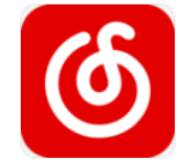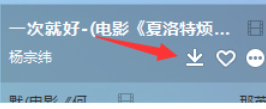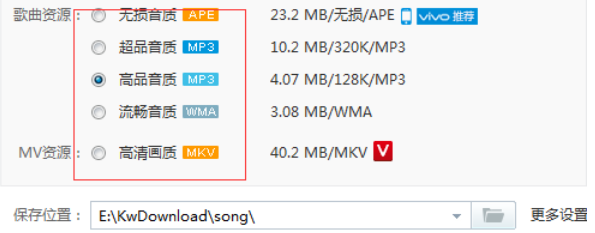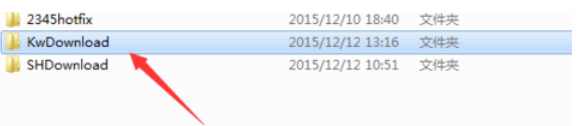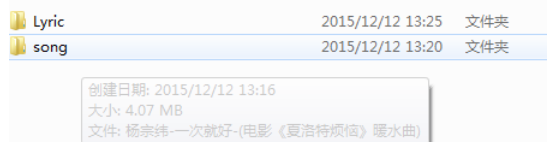电脑往u盘怎么下载歌曲?U盘是很多用户都会用到存储拷贝文件的工具,使用广泛,不止可以存储数据也能下载歌曲,那u盘要怎么下载歌曲呢?具体的步骤分享给大家。
工具/原料:
系统版本:windows10系统
品牌型号:戴尔xps系列(XPS13、XPS15)
软件版本:咔咔装机
1、首先,我们找到我们下载的音乐软件,我们就点击打开打开进入的主界面就可以了。
2、进入到主界面以后,我们就会看到我们的播放列表以后,我们的听得歌曲,比如我们要听这首歌,我们就点击上面的下载按钮。
3、点击下载按钮以后,我们就会看到又很多的音质的,我们只能下载我们可以下载的这个品质的。
4、我们进入到设置里面,我们会发现我们的下载的内容都保存到了哪里,我们就需要知道了。
5、另外有些歌曲是付费的,我们可能无法直接进行下载的,我们这个自己要明确一下,然后点击下载按钮。
6、然后我们打开我们的电脑,进入到我们上面看到的保存到了哪个盘,我们就点击打开,就是这个kwdownload。
7、进去以后,我们会看到一个是歌词,一个是歌曲的文件夹,我们点击歌曲的那个song进入到里面就好了。
8、然后我们就会看到我们下载的这首歌曲了,我们就以进行复制到u盘和手机了。
9、我们插上U盘以后,我们选中以后,选择复制然后打开U盘,点击粘贴就好了。我们下载到手机的话,就手机连接电脑,点击复制到手机里面就好了。
总结:
以上就是和大家分享的u盘保存电脑歌曲的详细方法了,如果大家想要把音乐下载到u盘上的话就可以按照这个方法操作一下,希望这个方法对大家有帮助。


 时间 2022-08-01 17:28:14
时间 2022-08-01 17:28:14 作者 admin
作者 admin 来源
来源